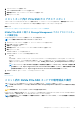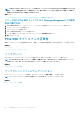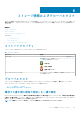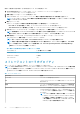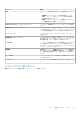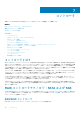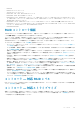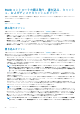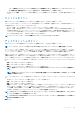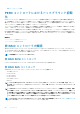Users Guide
残存する書き換え耐性の割合しきい値の設定するには、次の手順を実行します。
1. Server Administrator ウィンドウの システム ツリーで、ストレージ ツリーオブジェクトを選択します。
ストレージの プロパティ ウィンドウが表示されます。
2. 情報 / 設定 サブタブをクリックして詳細を表示します。
3. グローバルタスク 下で、ドロップダウンメニューから 残存する書き換え耐性の割合しきい値の設定 を選択します。
メモ: ストレージダッシュボード にある 残存する書き換え耐性の割合しきい値の設定 リンクをクリックすることでこの操
作にアクセスすることもできます。
4. 実行 をクリックします。
次のオプションを表示した 残存する書き換え耐性の割合しきい値の設定 ウィンドウが開きます。
• PCIe SSD のしきい値の設定(1~100)- すべての PCIe SSD のデフォルトしきい値を表示します。
• SAS/SATA SSD のしきい値の設定(1~100)- すべての SAS/SATA SSD のデフォルトしきい値を表示します。
5. 使用可能なオプションのいずれか一方、または両方にしきい値を入力して、変更の適用 をクリックします。
メモ: 使用可能なオプションのどちらかに新しいしきい値を入力せずに 変更の適用 をクリックすると、エラーメッセージが
表示されます。新しいしきい値を入力して 変更の適用 をクリックすると、タスクが正常に終了します。
6. 変更の適用 をクリックした後、Storage Management が新しいしきい値でシステムをアップデートします。
タスクが完了すると、情報 / 設定 ウィンドウにリダイレクトされます。
メモ: 新しく入力されたしきい値は、Server Administrator をアップグレードした後も保持されます。
メモ: 残存する書き換え耐性の割合しきい値が設定されたしきい値を下回ると、アラートがログに記録され、その SNMP
トラップが受信されます。SNMP トラップの詳細に関しては、dell.com/openmanagemanuals で『Dell OpenManage
SNMP リファレンスガイド』を参照してください。
表 8. 残存する書き換え耐性の割合しきい値のポーリング間隔
デバイスタイプ しきい値のポーリング間隔
NVMe PCIe SSD 5 分
NVMe PCIe SSD 以外 24 時間
SAS/SATA SSD 7 日
ストレージコントローラのプロパティ
各コントローラについて表示される情報は、コントローラの特徴によって異なります。
メモ: 『Server
Administrator リリースノート』にリストされたファームウェアとドライバは、これらのコントローラの最小対応
バージョンを参照してください。これ以降のファームウェアとドライババージョンもサポートされています。最新のドライバ
およびファームウェア要件については、サービスプロバイダにお問い合わせください。
表 9. コントローラプロパティ
プロパティ 定義
ステータス コントローラの状態が表示されます。
ID omreport CLI コマンドによって報告されるコントローラ ID が
表示されます。
名前 コントローラの名前が表示されます。コントローラの詳細を確
認するには、コントローラ名の上にある名前をクリックします。
スロット ID コントローラが接続されているスロットが表示されます。
Storage Management の表示は、スロット ID を表示できないコ
ントローラは スロット使用不可、内蔵コントローラは 内蔵 と表
示されます。
メモ: スロット使用不可 と表示された場合、ツリービューで
システム > メイン > システムシャーシ > スロット オブジェ
クトを選択して 情報 タブを選択することによってスロッ
ト ID を確認することができます。このタブの スロット ID
プロパティに正しい情報が表示されます。
44 ストレージ情報およびグローバルタスク